Jei nori pagyvinti savo nuotraukas su gyvomis spalvomis ir intensyviais švytėjimais, tai esi tinkamoje vietoje. Šiame vadove sužinosi, kaip padidinti spalvotų švytėjimų ryškumą ir sodrumą. Bus pristatytos dvi efektyvios metodikos, kurioms nereikia varginančio atskiro švytėjimų redagavimo. Pradėkime iš karto.
Pagrindiniai išsinešimai
- Yra dvi pagrindinės metodikos, skirtos spalvotų švytėjimų ryškinimui nuotraukose.
- Nustatymų sluoksnių naudojimas leidžia atlikti nedestruktyvų redagavimą.
- „Camera Raw“ filtras siūlo išplėstines ryškumo ir sodrumo valdymo galimybes.
Žingsnis po žingsnio vadovas
Žingsnis 1: Pirmasis metodas – naudokite nustatymų sluoksnį
Norėdamas taikyti pirmąjį metodą, atidaryk savo nuotrauką ir spustelėk nustatymų sluoksnio ikoną apačioje skydelyje. Tada pasirink „Spalvos tonas/Sodrumas“. Dabar apgalvok, kurią spalvą nori akcentuoti. Šiuo atveju sutelksime dėmesį į raudonus atspalvius.
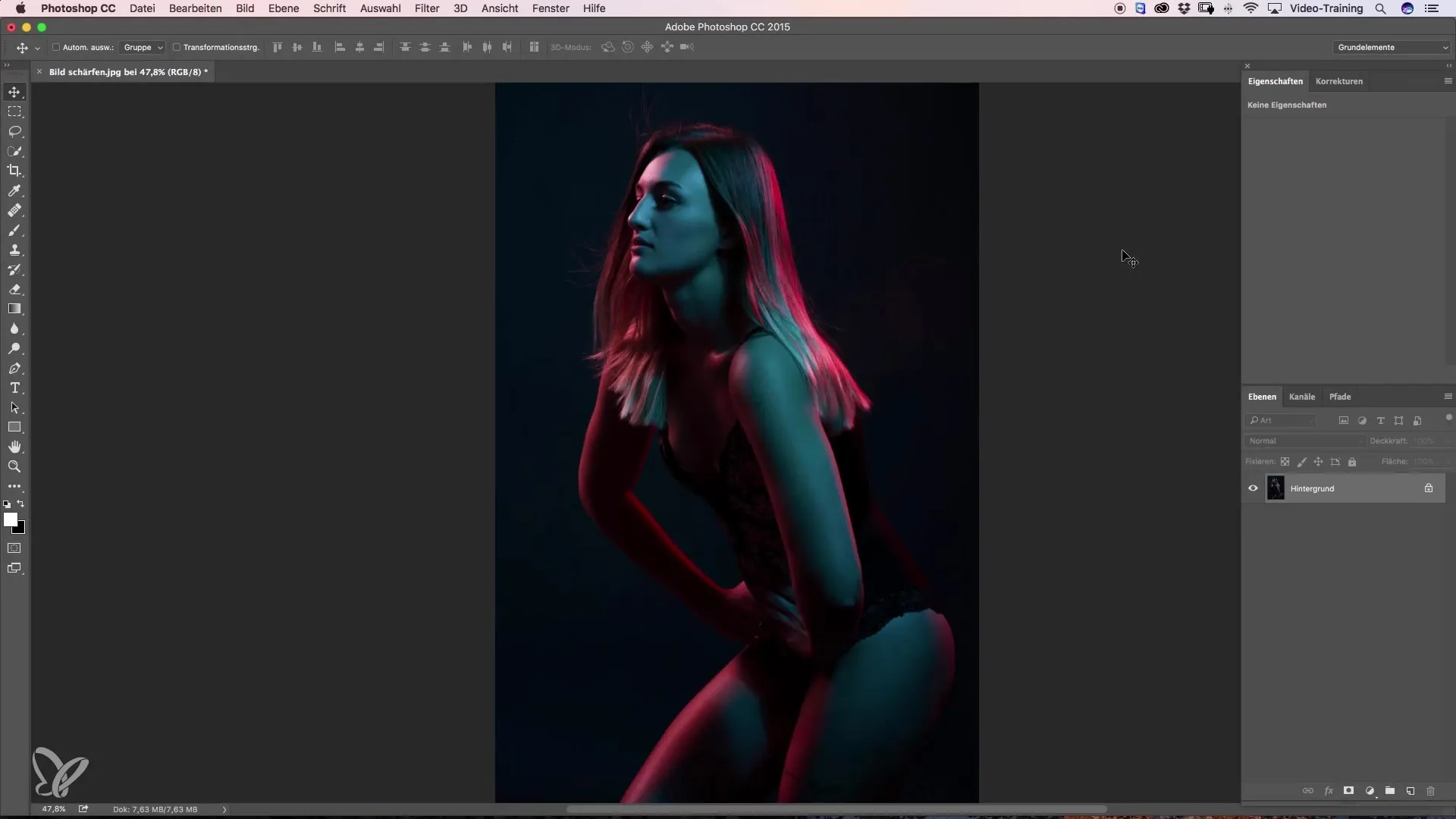
Žingsnis 2: Pasirink raudonus atspalvius
Dialoge „Spalvos tonas/Sodrumas“ gali spustelėti išskleidžiamąjį meniu ir pasirinkti „Raudoni atspalviai“. Pasirodys kelios pipetės, su kuriomis galėsi pasirinkti konkrečias spalvas.
Žingsnis 3: Pasirink pagrindinį toną
Naudok pirmą pipetę, kad pasirinktum pagrindinį raudoną toną, kurį nori akcentuoti. Antroji pipetė gali padėti užfiksuoti papildomus raudonus atspalvius, pvz., tuos, kurie linksta į mėlyną.
Žingsnis 4: Nustatyk ryškumą ir sodrumą
Pasirinkęs pageidaujamus atspalvius, gali padidinti ryškumą, perkelti ryškumo slankiklį į dešinę. Atkreipk dėmesį, kad spalvos gali pasirodyti mažiau sodrios. Todėl taip pat turėtum padidinti sodrumą.
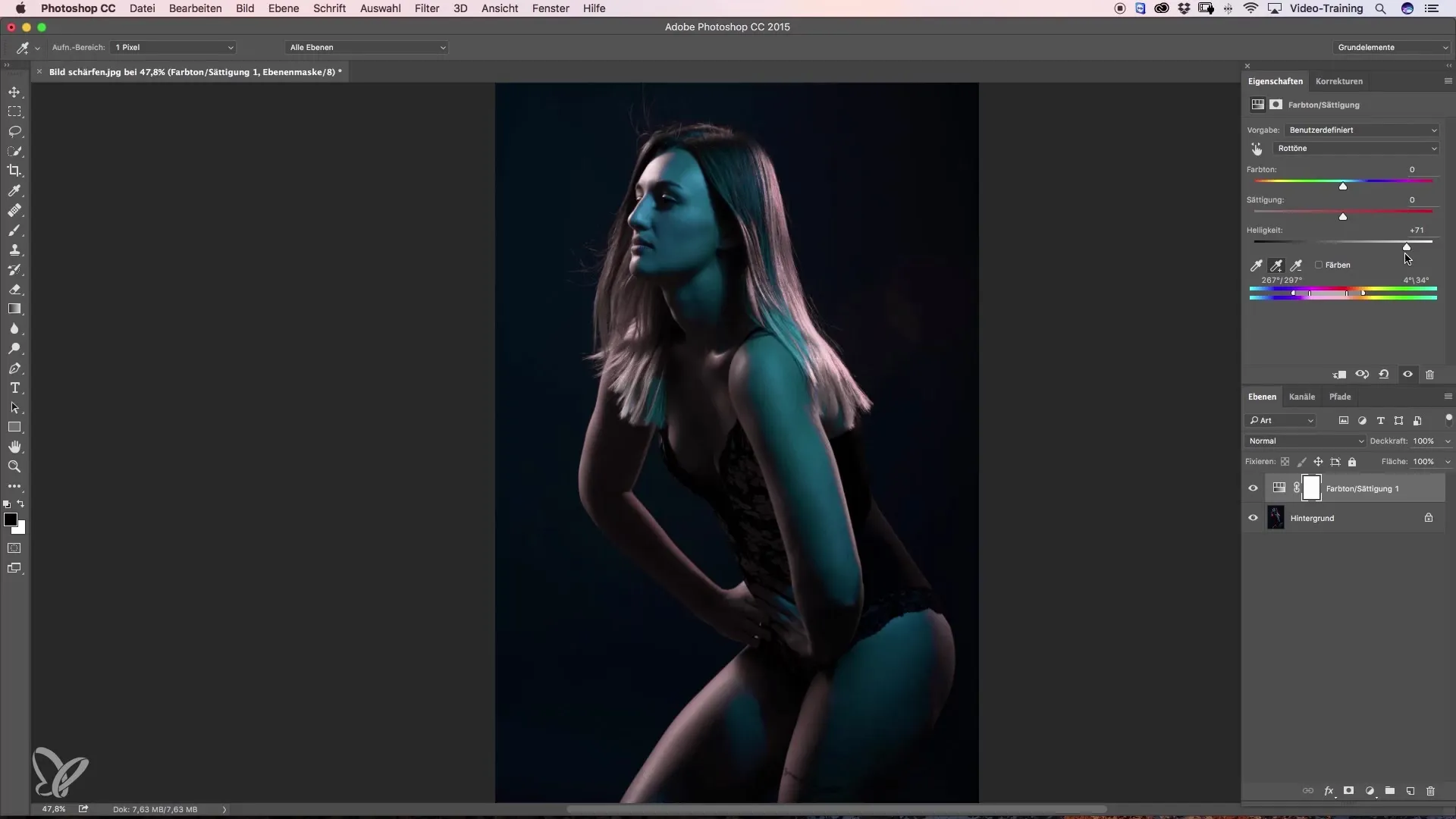
Žingsnis 5: Patikrink pakeitimų matomumą
Įjungti ir išjungti nustatymų sluoksnį, kad pamatytum skirtumą. Pastebėsi, kad spalvos dabar gyvesnės ir šviesesnės nei anksčiau.
Žingsnis 6: Antrasis metodas – „Camera Raw“ filtras
Dabar pereiname prie kitos metodikos. Dublikatuok sluoksnį, spustelėdamas dešinįjį pelės klavišą ant sluoksnio ir pasirinkdamas „Dubliuoti sluoksnį“. Tada atidaryk „Camera Raw“ filtrą per meniu „Filtras“ ir pasirink „Camera Raw filtras“.
Žingsnis 7: Rask HSL slankiklį
„Camera Raw“ filtre rasi HSL slankiklį. Čia gali konkrečiai reguliuoti raudonų atspalvių ryškumą ir sodrumą. Paveikslėliui patobulinti perkelk raudonų atspalvių slankiklį į dešinę.
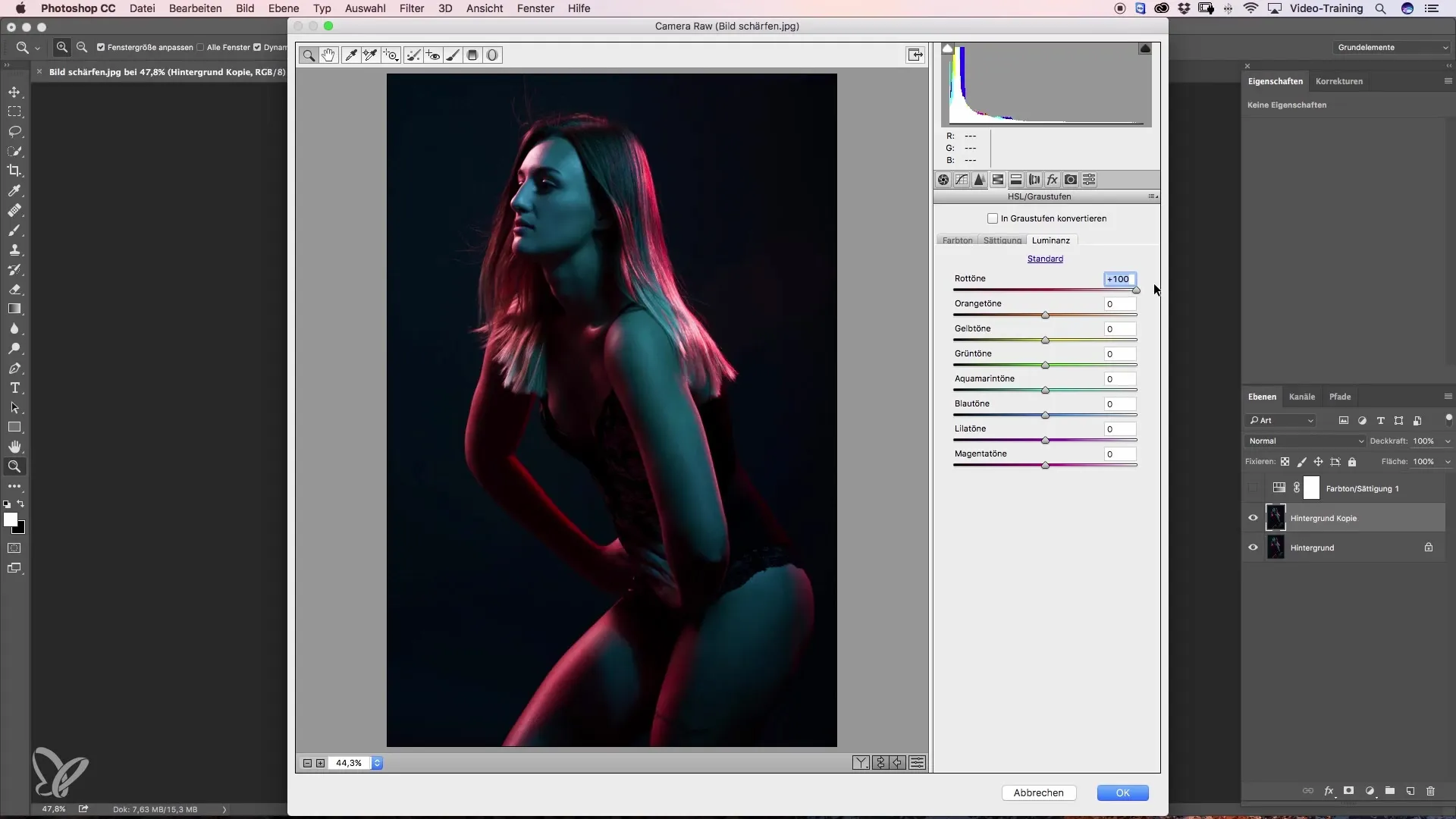
Žingsnis 8: Reguliuok kitas spalvas
Patikrink taip pat magentinius ir oranžinius atspalvius ir perkelk atitinkamus slankiklius, kad pasiektum norimus nustatymus.
Žingsnis 9: Pakeitimų patvirtinimas
Spustelėk „Gerai“, kad patvirtintum savo pakeitimus. Dabar gali palyginti nuotraukas prieš ir po.
Žingsnis 10: Paskutiniai reguliavimai ir maskavimas
Jei nori padaryti tam tikrą vietą, pvz., kaktą, šiek tiek subtilesnę, gali tai pasiekti naudodamas maskę. Spustelėkite maskavimo ikoną, kuri sukuria baltą kaukę. Naudodamas juodą priekinę spalvą ir minkštą šepetėlį, atsargiai maskuok reikalingas sritis.
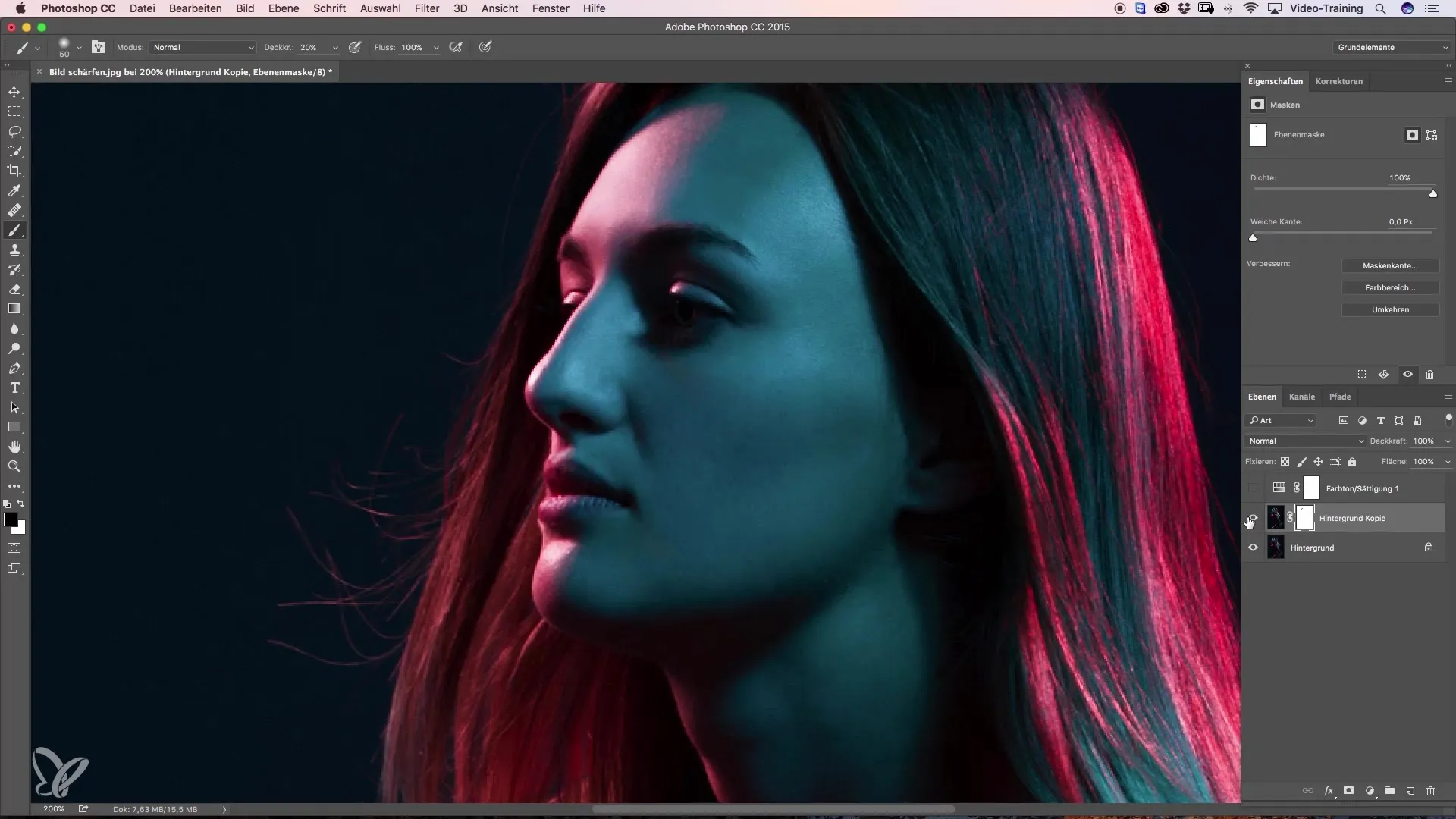
Žingsnis 11: Pakeitimų išsaugojimas
Prieš išsaugodamas savo nuotrauką, įsitikink, kad visi pakeitimai atitinka tavo lūkesčius. Atkreipk dėmesį, kad „Camera Raw“ filtrą naudojant failo dydis gali padažnėti, kadangi pridedamas papildomas sluoksnis.
Žingsnis 12: Rezultato vertinimas
Galiausiai gali didžiuotis, kad tavo nuotraukoje švytėjimai tapo gyvesni. Išbandyk abi metodikas ir išsiaiškink, kuri geriausiai tinka tavo darbo eigai.
Santrauka – spalvoti švytėjimai
Šis vadovas parodė, kaip naudojant nustatymų sluoksnius ir „Camera Raw“ filtrą galima pagyvinti spalvotus švytėjimus. Eksperimentuok su šiomis procedūromis, kad optimaliai pademonstruotum savo nuotraukas.
Dažnai užduodami klausimai
Kokios dvi metodikos yra spalvotų švytėjimų ryškinimui?Pirmasis metodas yra nustatymų sluoksnių naudojimas su spalvos tonu/sodrumu, antrasis metodas naudoja „Camera Raw“ filtrą.
Kaip galiu reguliuoti raudonų atspalvių ryškumą ir sodrumą?Dialoge „Spalvos tonas/Sodrumas“ perkelk atitinkamus slankiklius į dešinę, kad padidintum raudonus atspalvius.
Kas nutiks, jei naudosiu „Camera Raw“ filtrą?„Camera Raw“ filtro taikymas padvigubins failo dydį, kadangi bus sukurtas papildomas sluoksnis.
Kodėl spalvos po pakeitimo kartais atrodo mažiau sodrios?Tai gali nutikti, jei ryškumas buvo padidintas per daug. Tokiu atveju reikėtų taip pat koreguoti sodrumą.
Ar galiu pakeitimus vėliau dar pakoreguoti?Taip, kadangi dirbi su nustatymų sluoksniais, bet kada gali atlikti pakeitimus, nepakeisdamas originalios nuotraukos.


